很多小伙伴在使用win10系统的过程中经常会需要对电脑中的各种设置进行更改,使其更加符合自己的使用习惯。有的小伙伴在使用Win10系统时想要通过设置更改文件副本的保存频率,但又不知道该在哪里进行设置,接下来小编就来和大家分享一下Win10系统设置保存文件副本时间间隔的方法。
Win10设置保存文件副本时间间隔的方法
1、第一步,我们在点击打开电脑之后,再在桌面点击打开“开始”按钮,接着在菜单列表中打开“控制面板”选项
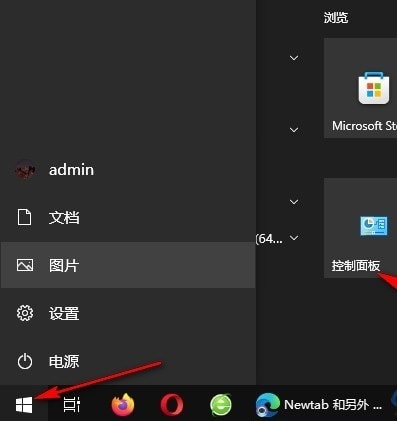
2、第二步,进入控制面板页面之后,我们再在该页面中找到“文件历史记录”选项,点击打开该选项
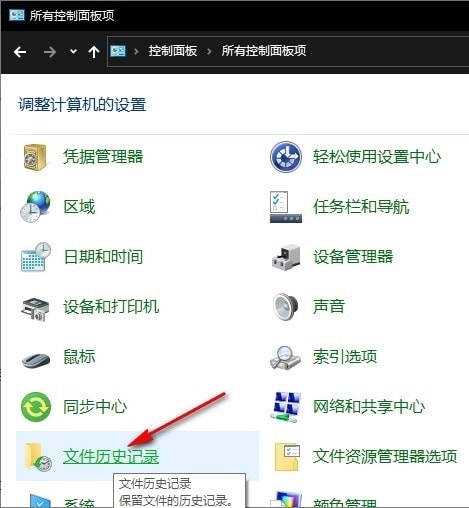
3、第三步,打开“文件历史记录”选项之后,我们再在文件历史记录页面中找到“高级设置”选项,点击打开该选项
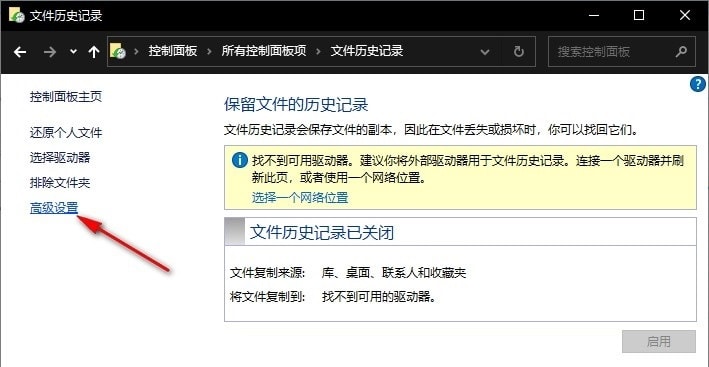
4、第四步,进入高级设置页面之后,我们在该页面中找到“保存文件的副本”选项,点击打开该选项
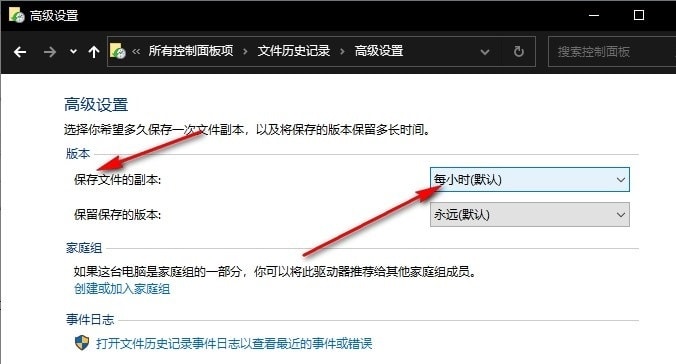
5、第五步,最后我们在下拉列表中点击选择一个自己需要的保存文件的副本的频率,再点击保存更改选项即可
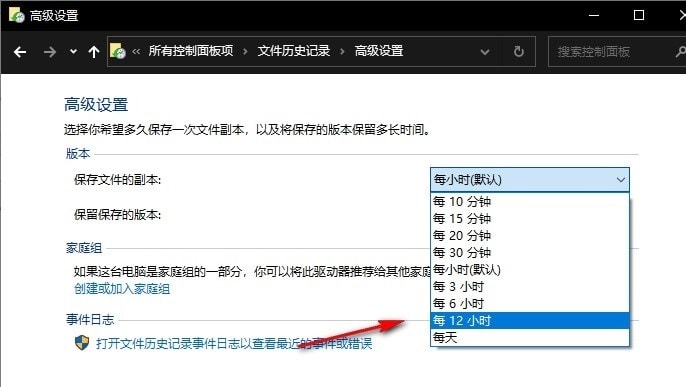
以上就是小编整理总结出的关于Win10系统设置保存文件副本时间间隔的方法,感兴趣的小伙伴快去试试吧。
文章来自互联网,只做分享使用。发布者:pansz,转转请注明出处:https://www.dingdanghao.com/article/590530.html


